目录
一、下载
Mysql官网下载https://www.mysql.com/cn/downloads/
点击链接,下载
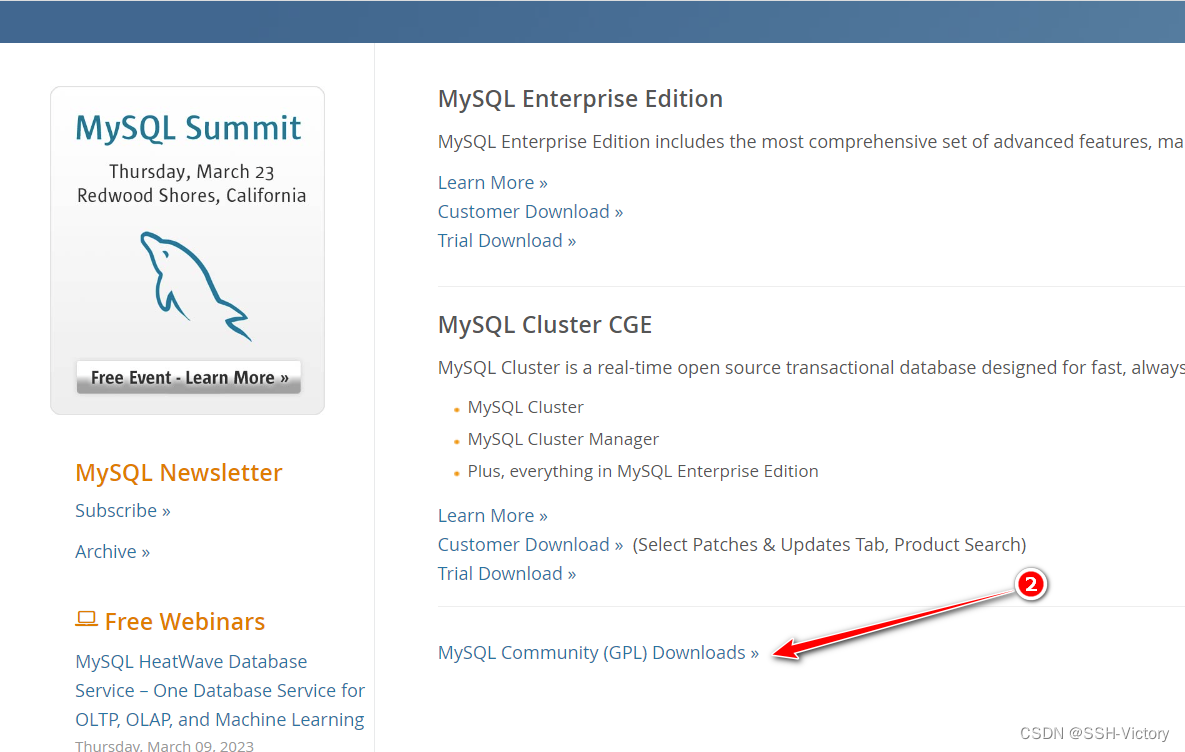
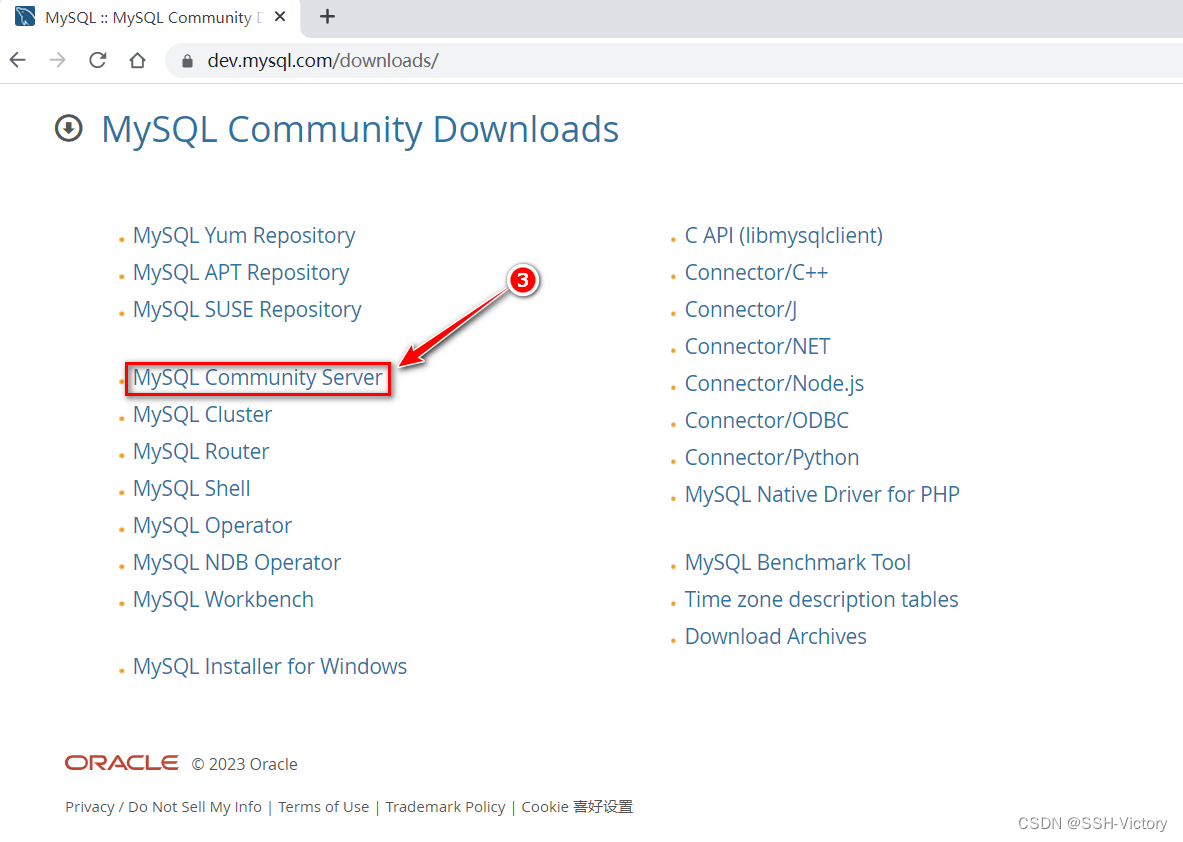
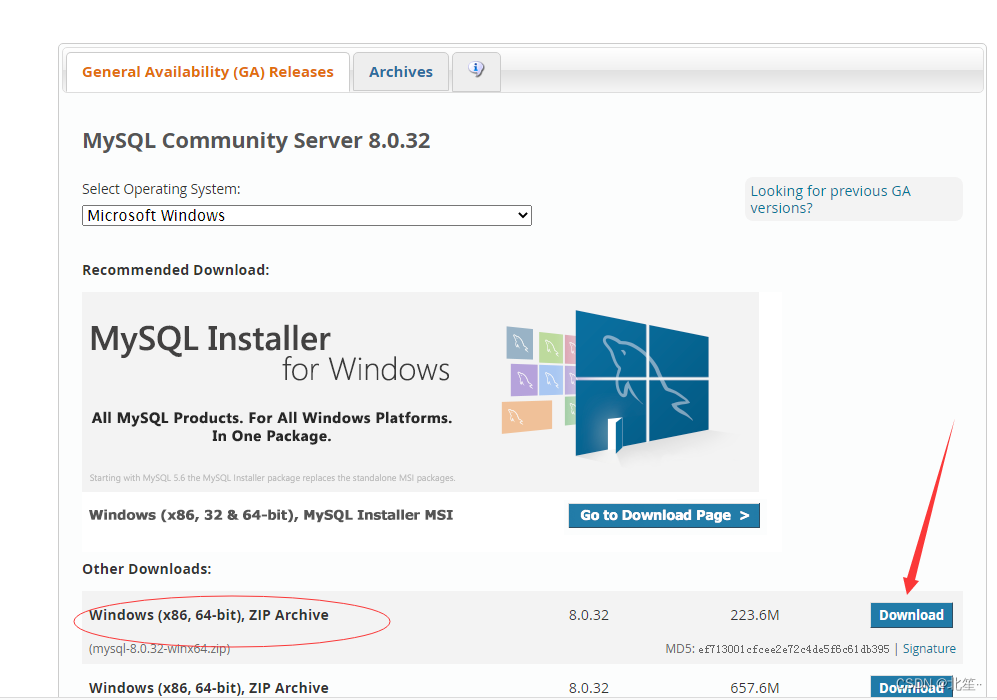
例如我的下载路径为D:\Program Files\mysql-8.0.32-winx64,在后面的配置系统环境变量以及使用cmd命令提示符还会用的到。
解压
解压到你想要的位置,请记住你解压后文件的路径, 例如我的下载路径为D:\Program Files\mysql-8.0.32-winx64,在后面的配置系统环境变量以及使用cmd命令提示符还会用的到。
二、配置初始化文件my.ini
这里很多CSDN上诸多帖子都是mysql.ini或者my.ini,虽然自己可以设置更方便记忆的名称都是可以的。但是博主本人搜了一下相关的资料,MySQL 的默认配置文件是 my.cnf 或者 my.ini,具体文件名取决于操作系统和 MySQL 版本。在 Unix/Linux 系统中,通常使用 my.cnf;在 Windows 系统中,通常使用 my.ini。但是,用户可以根据需要将配置文件名更改为其他名字,只要在 MySQL 启动时使用正确的配置文件即可。
一般来讲当大家要接触到管理配置文件的时候会在cmd使用这两个指令etc\my.cnf(Linux)或者etc/my.ini(Windows),但是大家用咱们的方式直接设置配置文件的话,以后想要管理配置文件就可以直接在这里点开了,或者在cmd中这样做

效果和直接点开my.ini文件是一样的
注意:INI文件是一种初始化文件,通常被用于存储和配置应用程序、操作系统和其他系统组件的设置和选项。其名称来源于“Initialization”(初始化)这个单词的缩写。INI文件通常是文本文件,其格式是基于键值对的。每个键值对由一个键(即名称)和一个值组成,它们之间用等号或冒号分隔。INI文件通常包含多个节(Section),每个节包含多个键值对。INI文件被广泛应用于Windows系统中,例如在Windows注册表中,也被许多编程语言和应用程序所支持。
[mysqld]
# 设置3306端口
port=3306
# 设置mysql的安装目录 ---是你的文件路径---
basedir=D:\Program Files\mysql-8.0.32-winx64
# 设置mysql数据库的数据的存放目录 ---是你的文件路径data文件夹自行创建---
datadir=D:\Program Files\mysql-8.0.32-winx64\data
# 允许最大连接数
max_connections=200
# 允许连接失败的次数。
max_connect_errors=10
# 服务端使用的字符集默认为utf8mb4
character-set-server=utf8mb4
# 创建新表时将使用的默认存储引擎
default-storage-engine=INNODB
# 默认使用“mysql_native_password”插件认证
#mysql_native_password
default_authentication_plugin=mysql_native_password
[mysql]
# 设置mysql客户端默认字符集
default-character-set=utf8mb4
[client]
# 设置mysql客户端连接服务端时默认使用的端口
port=3306
default-character-set=utf8mb4
请注意:这里的配置是什么含义呢?
这是 MySQL 数据库服务器的配置文件my.ini中 [mysqld]、[mysql] 和 [client] 这三个节的配置内容。它们的含义如下:
- [mysqld]:指定 MySQL 服务器的各种配置选项;
- `port=3306`:设置 MySQL 服务器监听的端口号;
- `basedir`:设置 MySQL 安装目录;
- `datadir`:设置 MySQL 数据库的数据存放目录;
- `max_connections`:设置 MySQL 服务器允许的最大并发连接数;
- `max_connect_errors`:设置当连接失败的次数超过这个限制时,服务器将禁止新的连接请求;
- `character-set-server`:指定 MySQL 服务器默认的字符集。这里设置为 utf8mb4。
- `default-storage-engine`:指定 MySQL 服务器创建新表时使用的默认存储引擎,这里设置为 InnoDB。
- `default_authentication_plugin`:指定 MySQL 服务器默认使用的身份认证插件,这里设置为 mysql_native_password。
- [mysql]:指定 MySQL 客户端的配置选项;
- `default-character-set`:设置 MySQL 客户端默认的字符集,这里设置为 utf8mb4。
- [client]:指定 MySQL 客户端连接 MySQL 服务器的配置选项;
- `port`:设置 MySQL 客户端连接 MySQL 服务器的端口号;
- `default-character-set`:设置 MySQL 客户端连接 MySQL 服务器时使用的字符集,这里设置为 utf8mb4。
这些配置选项可以根据需要进行修改,以满足不同的需求。在修改配置文件时,需要注意配置项的语法和使用方法,避免出现语法错误或配置不当导致 MySQL 服务器无法正常启动或运行。
请注意:设置的mysql安装目录就是刚刚需要你记住的路径,data的数据存放目录是你自己创建的data文件夹的路径;例如我的路径就是D:\Program Files\mysql-8.0.32-winx64\data
请注意:有朋友不知道怎么创建my.ini,较好的步骤如下:

直接建立一个文本文档,不需要改名称,(不要以为新建文件直接重命名为my.ini就可以进行文件的格式转换)然后把上面的内容更改好后复制进去,然后点击左上角文件,选择另存为

 然后把新建文本文档改为my.ini或者mysql.ini或者你习惯的英文.ini,把保存类型选为所有文件,上面的是你创建的原本的文本文档格式.txt,只有选择下面的所有文件,格式才可以更改成.ini的配置设置文件。
然后把新建文本文档改为my.ini或者mysql.ini或者你习惯的英文.ini,把保存类型选为所有文件,上面的是你创建的原本的文本文档格式.txt,只有选择下面的所有文件,格式才可以更改成.ini的配置设置文件。
注意:".txt"是一个文件扩展名,指的是文本文件。文本文件是一种纯文本格式的文件,由ASCII或Unicode字符构成,可以在几乎所有的计算机系统中进行读写和编辑。文本文件通常包含纯文本、代码、配置文件、日志、数据等等。文本文件的扩展名是".txt"时,在Windows系统中默认使用记事本(Notepad)打开,也可以使用其他文本编辑器打开,如Sublime Text、Visual Studio Code等。
三、安装mysql
打开cmd命令提示符,从桌面搜索就可以快速输入cmd,然后用管理员身份打开。
注意:(博主本人还很菜,不是很理解在平时的使用中管理员身份打开和普通用户身份的区别)
以管理员身份打开命令提示符(cmd)和以普通用户身份打开有以下区别:
1. 可以执行需要管理员权限的命令。例如,如果您需要执行一些需要管理员权限的命令,如修改系统文件、更改系统设置等,就必须以管理员身份打开命令提示符,否则命令无法执行。
2. 可以访问受保护的系统文件和目录。如果您需要访问受保护的系统文件和目录,例如Windows系统目录下的文件,就必须以管理员身份打开命令提示符,否则将无法访问这些文件和目录。
3. 可以执行一些需要高级权限的操作。例如,您可能需要以管理员身份打开命令提示符来执行一些网络连接、维护程序、安装和卸载软件等操作。 总之,以管理员身份打开命令提示符可以为您提供更高的系统访问权限,以便您执行需要管理员权限的操作。但是,需要注意的是,在执行命令时,最好仔细检查命令的参数和选项,以避免不必要的损失。
不是所有问题都需要使用管理员身份打开命令提示符来解决。以管理员身份打开命令提示符可以为您提供更高的系统访问权限,以便您执行需要管理员权限的操作。但是,如果您在不需要管理员权限的情况下使用管理员身份打开命令提示符,则可能会给计算机造成安全风险。因此,除非您确定需要管理员权限来解决问题,否则最好不要随意使用管理员身份打开命令提示符。在大多数情况下,以普通用户身份打开命令提示符即可解决问题。如果您遇到无法用普通用户身份解决的问题,再尝试以管理员身份打开命令提示符。

很多人会在这里碰见第一个问题,那就是cd转不了目录,博主本人第一次也是很迷的,而其他博主的回答好像这里压根不成问题)
出现无法转换目录的情况,可能是因为以下原因:
1. 目录不存在或拼写错误。请仔细检查输入的目录名称是否正确,确保目录存在。
2. 没有足够的权限访问该目录。请以管理员身份打开命令提示符,并确保具有访问该目录所需的权限。
3. 目标目录位于其他驱动器上。请使用“cd /d 目录路径”命令,其中“/d”选项表示切换到其他驱动器。
针对不同的情况,可以采取以下措施:
1. 检查目录是否存在,确保拼写正确:在命令提示符中输入“dir”命令,查看目录是否存在。
2. 检查权限问题:以管理员身份打开命令提示符,尝试访问目标目录,如果能够访问,则说明权限问题已解决。
3. 使用“cd /d”命令:如果目标目录位于其他驱动器上,可以使用“cd /d 目录路径”命令切换到其他驱动器。
如果以上方法都不起作用,可能需要重新启动计算机,以解决一些系统问题,或者尝试在其他计算机上执行命令。
博主本人就是第三个问题,目录存在,拼写正确,打开了管理员权限,但是单纯的cd没有用,

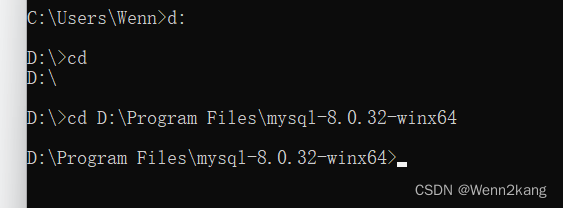
这样就OK了,有时候就是一个很简单的东西有点出入,就会困扰很久。
接下来,进入你自己的mysql/bin目录,然后输入mysqld --install回车(注意-前有空格)博主本人的已经安装好了

后续引用一下其他博主步骤里的内容,或者直接点击下面的链接看后面的步骤(该文章链接为MySQL8.0.32的安装与配置_SSH-Victory的博客-CSDN博客)



四、配置环境变量
桌面搜索环境变量,
点击环境变量,

选择Path,并点击,新建,粘贴你的mysql的bin文件路径(包含\bin) ,然后点击确定。最后就OK了。

五、cmd命令提示符 常用指令
下面是一些常用的命令提示符指令:
1. dir:显示当前目录下的文件和文件夹。
2. cd:改变当前目录。
3. md:创建一个新的文件夹。
4. rd:删除一个文件夹。
5. copy:复制一个或多个文件到指定位置。
6. xcopy:复制文件夹及其内容到指定位置。
7. move:移动一个或多个文件到指定位置。
8. del:删除一个或多个文件。
9. type:显示文本文件的内容。
10. echo:显示消息或开关命令回显。
11. tasklist:显示当前运行的任务列表。
12. netstat:显示网络连接和端口状态。
13. ping:检查与另一个计算机的网络连接。
14. ipconfig:显示当前网络配置信息。
15. tracert:显示从本地计算机到指定目标计算机的路由路径。
以上仅是一些常用的指令,CMD命令提示符还有很多其他指令,可以使用“help”命令查看完整的命令列表。
总结
大家一起进步,一起努力!

























 1907
1907











 被折叠的 条评论
为什么被折叠?
被折叠的 条评论
为什么被折叠?










